win11系统怎么重置电脑 win11如何重置电脑
更新时间:2024-01-12 16:17:08作者:huige
电脑在遇到一些比较不好解决的问题时,除了重装系统之后,还可以尝试重置电脑来解决,可是有很多用户升级到win11系统之后,却发现不知道怎么重置电脑,如果你也有一样需求的话,可以紧跟着小编的步伐一起来学习一下win11重置电脑的详细方法,具体跟着来看看。
具体步骤如下:
1.首先进入win11系统主界面然后单击左下角开始;
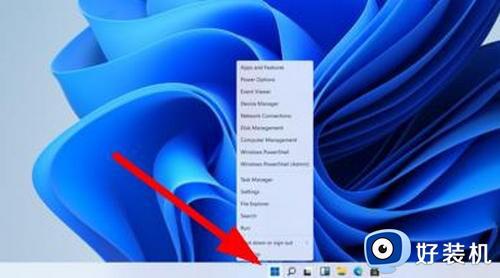
2.接着在弹出的选项框中单击左下方中的设置选项;

3.进入设置界面后,选中右下角“更新与安全”并点击进入;
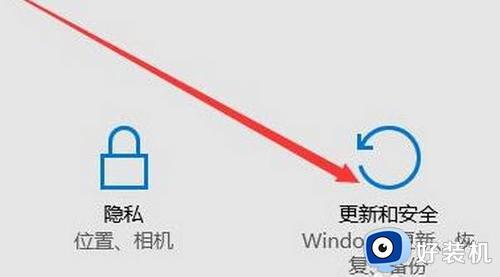
4.进入“更新与安全”设置界面后,再单击选择左侧的恢复选项;
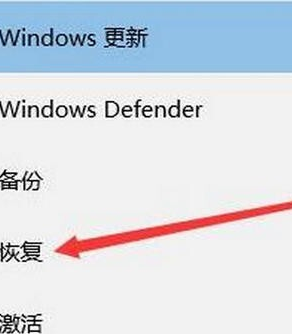
5.随后在弹出的界面中,选中重置此电脑下方的开始;

6.最后在弹出的对话框中选择需要删除所有内容,然后等待一会儿即可。
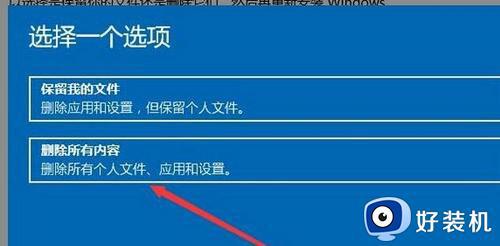
上述给大家介绍的就是win11如何重置电脑的详细内容,有需要的用户们可以参考上面的方法步骤来进行操作,希望帮助到大家。
win11系统怎么重置电脑 win11如何重置电脑相关教程
- win11重置系统的详细教程 win11怎么重置系统
- win11怎么重置系统设置 win11电脑如何重置系统
- win11怎样重置电脑 win11如何重置系统
- win11一键重装系统的方法 win11怎么快速重置系统
- win11重置此电脑怎么弄 win11系统如何重置此电脑
- win11重置失败如何修复 win11重置系统失败的解决方法
- win11重置网络设置有什么后果 win11如何重置电脑网络设置
- win11重置系统的具体教程 win11怎么重置系统设置
- win11怎么重置internet网络 win11电脑如何重置internet选项
- win11重置电脑的具体方法 win11如何重置电脑
- win11家庭版右键怎么直接打开所有选项的方法 win11家庭版右键如何显示所有选项
- win11家庭版右键没有bitlocker怎么办 win11家庭版找不到bitlocker如何处理
- win11家庭版任务栏怎么透明 win11家庭版任务栏设置成透明的步骤
- win11家庭版无法访问u盘怎么回事 win11家庭版u盘拒绝访问怎么解决
- win11自动输入密码登录设置方法 win11怎样设置开机自动输入密登陆
- win11界面乱跳怎么办 win11界面跳屏如何处理
win11教程推荐
- 1 win11安装ie浏览器的方法 win11如何安装IE浏览器
- 2 win11截图怎么操作 win11截图的几种方法
- 3 win11桌面字体颜色怎么改 win11如何更换字体颜色
- 4 电脑怎么取消更新win11系统 电脑如何取消更新系统win11
- 5 win10鼠标光标不见了怎么找回 win10鼠标光标不见了的解决方法
- 6 win11找不到用户组怎么办 win11电脑里找不到用户和组处理方法
- 7 更新win11系统后进不了桌面怎么办 win11更新后进不去系统处理方法
- 8 win11桌面刷新不流畅解决方法 win11桌面刷新很卡怎么办
- 9 win11更改为管理员账户的步骤 win11怎么切换为管理员
- 10 win11桌面卡顿掉帧怎么办 win11桌面卡住不动解决方法
